javmix動画をダウンロードする方法
javmixを永久に保存したい場合は、どうすればいいでしょうか?何かダウンロード用のソフトやツールがありますか?との問題を解決するために、ここではjavmixを成功にダウンロードできる方法をご紹介いたします。
「javmix.TVは安全な無料動画サイトですか?」
「javmixというサイトは無料ですか?」
「javmix.tvやavgleのサイトの動画をダウンロードできるフリーソフトってありますか?」
との質問がyahoo知恵袋でよく見えます。javmix.TVは大人向けのエロいサイトとして確かに安全な無料動画サイトです。しかし、javmix動画をダウンロードする方法を知らない方もいますから、ここでは、javmix動画を成功にダウンロードできるソフトを説明させていただきます。

javmix ダウンロード
![]() StreamByte for Video
StreamByte for Video
- Amazon Prime、Disney+、YouTubeなど人気動画サービスから動画ダウンロード可能。
- 最新加速技術により、最大8倍速で動画をダウンロード可能。
- 安全性100%保証可能、ウイルス感染、個人情報の漏洩は一切なし。
- 最大8Kで視聴できるし、無劣化でMP4、MKV、MOV形式として出力もでき。
- 複数の動画を同時にダウンロードすることが可能。
- 内蔵ウェブプレイヤーがあり、動画を直接検索して高画質で再生することができ。
- ハード字幕、ソフト字幕、外部字幕三つの字幕モードがあり、自分の都合に応じて選択でき。
- 動画に付けられたDRMを解除して、動画をダウンロード可能。
- Windows版とMac版の両方が用意されており、使用環境に合わせて選択でき
動画ゲッターでjavmix動画を保存する|Douga Getter
皆さん、Douga Getterというブラウザ拡張機能をご存知でしょうか?動画ゲッターとは、ChromeやFirefoxで利用できる使い方も簡単な動画ダウンロードツールです。 FC2動画やひまわり動画、SayMove!、Youku、Dailymotion、ニコニコ動画、Pandora.TV、miomioなど動画サイトはDouga Getterが対応できるサイトです。では、Douga Getterの利用方法をご案内いたします。
まずは、Douga Getter をChromeに追加
javmixサイトに移動して、好きなビデオページを開いて、ブラウザの右上隅のDouga Getterアイコンをクリックしたら、javmix動画を自動に認識、ダウンロードできます。

Douga Getter をChromeに追加
動画ゲッター拡張機能を追加するかという確認用のポップアップが表示されます。で、「拡張機能を追加」ボタンクリックしてください。それで、ブラウザの右上隅にDouga Getterを追加されます。
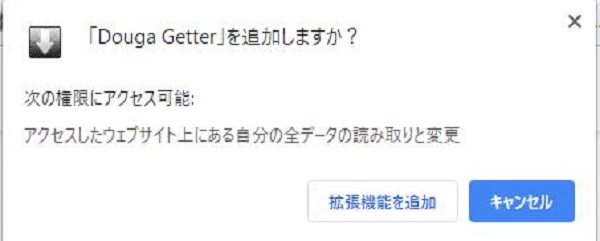
Douga Getterポップアップウィンドウ
次は、javmix動画をダウンロードする
javmixサイトに移動して、好きなビデオページを開いて、ブラウザの右上隅のDouga Getterアイコンをクリックしたら、javmix動画を自動に認識、ダウンロードできます。
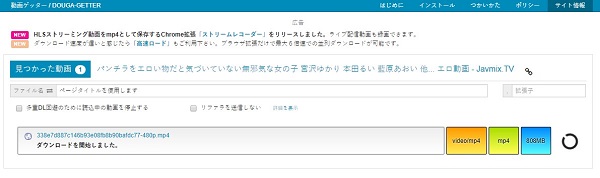
javmix動画 認識
javmix動画を録画できるソフト|スクリーンレコーダー
実は、動画ゲッターでjavmix動画を保存できなくなることがあります。この時、javmix 録画 ソフトをお勧めです。ネットのウイルスに感染することに心配する必要はありません。しかも、保存できない状況もなくなります。で、ここからjavmix動画録画ソフトを詳しく説明いたします。
ステップ 1javmix動画録画ソフトをインストール
下の無料ダウンロードボタンをクリックすれば、無料でパソコンにダウンロードできます。Win版やMac版を間違いなくダウンロードするように、お使いのPCのシステムをご確認ください。
ステップ 2好きなjavmix動画を録画
javmixサイトから好きな動画ページを開いておいてください。あとは、ソフトを起動して、一番左の「動画をレコーダー」機能を選択します。動画レコーダーのインタ—フェ—スに移動すると、録画範囲、ウェブカメラ、システム音、マイク音との四つ副機能が見えます。

「動画 レコーダー」を選択
録画範囲について
フール・自定義二つ選択肢が表示されます。フールは言うまでもなく、フールスクリーン録画の意味です。自定義はご自分の調整で録画したい範囲(すなわち、録画用の枠)を変更します。そして、フール・自定義の下の数字を変えて録画の範囲を調整できます。

機能を紹介
ウェブカメラはPCに取り付けられていないとき、この部分が灰色と表示されます。 システム音はjavmixビデオの音です。録画するときに、このボタンをオンにしなければなりません。マイク音を使用するときに、マイクをpcにつながないと声を入力できません。
上記の設定に対してお好みに応じて調整してください。調整完了後、一番右の「REC」ボタンをクリックすれば録画が始まります。録画完了する場合は赤いボタンをクリックすれば終了できます。
もしPCの前にjavmixビデオの録画をずっと見ていなく、別のことをしたいなら、時計のようなアイコンをタップして、録画の長さを設定することができます。たとえば、あるjavmixビデオは1時間30ぐらいで、この録画の長さを1:30:00のように設定していいです。そして、録画が終わったらシャットダウンになるとの項目を設定できます。しかも、カメラみたいなアイコンをクリックしたら、動画を楽しみながら好きな画面をスクリーンショットとして保存できます。
ステップ 3録画したjavmixビデオを取得
録画を終了した後、録画されたjavmixビデオをプレビューできます。しかも、開始時間と終了時間をクリップ、設定して、好きなjavmixビデオを保存します。後は、「ビデオを保存」をタップしてjavmixビデオの保存パスを設定します。それで。設定したフォルダから録画されたjavmixビデオを取得できます。
最後、毎回javmixビデオの録画をもっと便利させるように、プリセット機能を利用することをお勧めです。ここで、使用習慣に応じてプリセットを行うことができます。
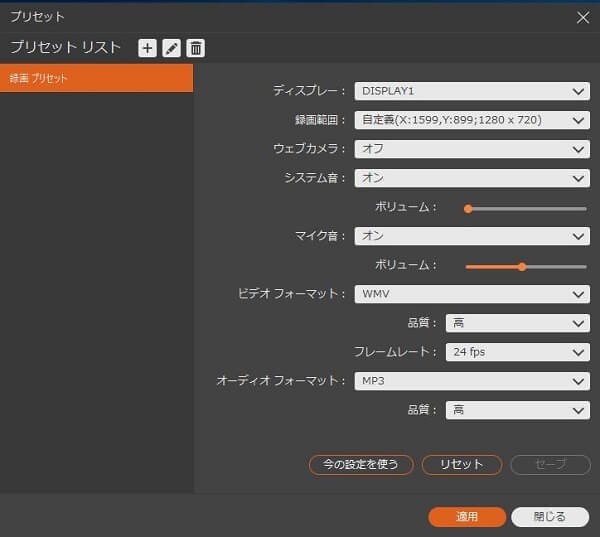
機能を紹介
上記はjavmix動画をダウンロードする方法です。お好みに応じて自由にjavmix動画をダウンロードする方法を選んでください。ちなみに、javmix動画に関する大人サイト動画を楽しみたいなら、ゲームを録画やWindows スクリーンショットまでご参考ください。
